Titrek video, kamera hareketi nedeniyle dengesiz veya titrek olan bir çekim türüdür. Elde çekim, dengesiz kamera montajları veya kuvvetli rüzgarlar gibi bir dizi faktör buna neden olabilir. Titreyen video görüntüleri dikkat dağıtıcı olabilir ve izlenmesi zor olabilir ve içeriğin genel kalitesini düşürebilir. Yazılım tabanlı sabitleme veya Adobe Premiere Pro gibi video düzenleme, mobil cihazlar için üçüncü taraf uygulamalar ve daha fazlası gibi, titreyen videoları sabitlemek için kullanılabilecek çeşitli uygulama ve teknikler vardır. Bunun nasıl kullanılacağına ilişkin ipuçlarını ve püf noktalarını öğrenmek istiyorsanız videoyu dengeleyen uygulama ve videoyu sabitlemek için kullanılabilecek mükemmel alternatif araçları aşağıda ayrıntılı olarak okuyun.
Bölüm 1. Videoları Sabitlemenin En İyi Yöntemi
Videoları en iyi çıktılarıyla düzenlemek söz konusu olduğunda bir video yardımcı programı öne çıkacaktır. AVAide Video Dönüştürücü profesyoneller ve temel video düzenleme becerilerine sahip olanlar için uygun, gelişmiş ve güvenilir bir uygulamadır. Özel bir özelliğe sahip olduğundan titreyen videoları dengelemek için en iyi özellik ile birlikte gelir. Video sabitleyicisi, videolardaki titreşimleri otomatik olarak azaltır ve dengesiz görüntüleri daha iyi görünen bir çıktı elde edecek şekilde dengeler. Videoyu ayarlamak için daha fazla işlev girmenize veya tıklamanıza gerek yoktur; yalnızca dosyanızı içe aktarmanız ve işlemi aracın yapmasına izin vermeniz yeterlidir. Aşağıdaki yönergeleri kontrol edin ve bu aracın nasıl çalıştığını görün.
Aşama 1AVAide Video Converter'ı yükleyin
Uygulamayı bilgisayarınıza veya dizüstü bilgisayarınıza indirip yükleyin. Ücretsiz dene aşağıdaki düğmeye basın.

ÜCRETSİZ DENE Windows 7 veya üstü için
 Güvenli indirme
Güvenli indirme
ÜCRETSİZ DENE Mac OS X 10.12 veya üstü için
 Güvenli indirme
Güvenli indirmeAdım 2Videoyu İçe Aktar
Bir sonraki adım uygulamanın ana arayüzüne erişmek. Video sabitleme özelliği gelişmiş bir işlev olduğundan bu özelliğe araç kutusu seçenek. Özellikler listesine göz atın ve Video Geliştirici seçenek. Buna tıklayabilirsiniz ve yeni bir sayfa görünecektir. I vur + Video dosyanızı içe aktarmak veya eklemek için simgeyi kullanın.

Aşama 3Videoyu Sabitle
Ekranınızda dört özellik görünene kadar aracın son prosedür için içe aktarılan videoyu analiz etmesine izin verin. Vurun veya işaretleyin Video Sarsıntısını Azaltın seçenek. İşlemi sonlandırmadan önce çıkış videosunun görünümünü kontrol etmek için Önizleme düğmesini seçebilir veya işaretleyebilirsiniz. Beğeninize uygunsa tıklayın Genişletmek titreyen videoyu düzenleme seçeneği.
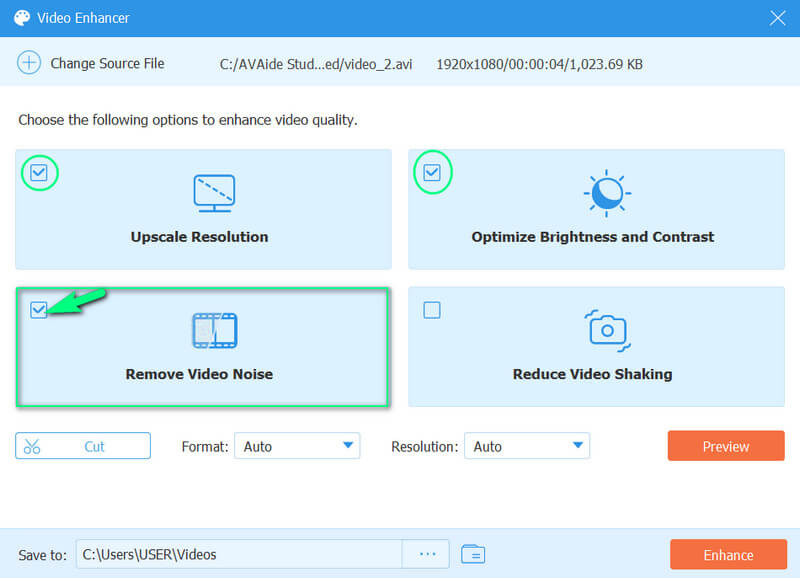
Bölüm 2. Adobe Premiere'de Video Nasıl Sabitlenir
Adobe Premiere Pro, çekimlerinizin kalitesini artırmanıza yardımcı olacak çeşitli bileşenlerle birlikte gelen sağlam ve tam özellikli bir video düzenleme aracıdır. Yazılımın en değerli özelliklerinden biri, titreyen videoları dengeleme yeteneğidir. Yazılım, çekimlerinizi analiz etmek ve sarsıntıları veya titremeleri otomatik olarak düzeltmek için Warp Stabilizer gibi son teknoloji ürünü algoritmaları kullanır. Elde çekim yapıyorsanız veya sabitleme sistemi olmayan bir kamera kullanıyorsanız bu özellikle yararlı olabilir. Ayrıca stabilizasyona ince ayar yapmak ve mümkün olan en iyi sonuçları elde etmek için ayarları değiştirebilirsiniz.
Aşama 1Öncelikle uygulamayı bilgisayarınıza indirin. Uygulamayı başlatın ve sabitlemek istediğiniz video klibi Premiere Pro projenize aktarın. Medya Tarayıcı. Ardından klibi zaman çizelgesine sürükleyin.
Adım 2Daha sonra klibe sağ tıklayın ve After Effects Kompozisyonuyla Değiştir. Klibi Adobe After Effects'te açacaktır. After Effects'te zaman çizelgesindeki videoyu seçin ve Etki Menü. Oradan seçin Çözgü stabilizatörü.
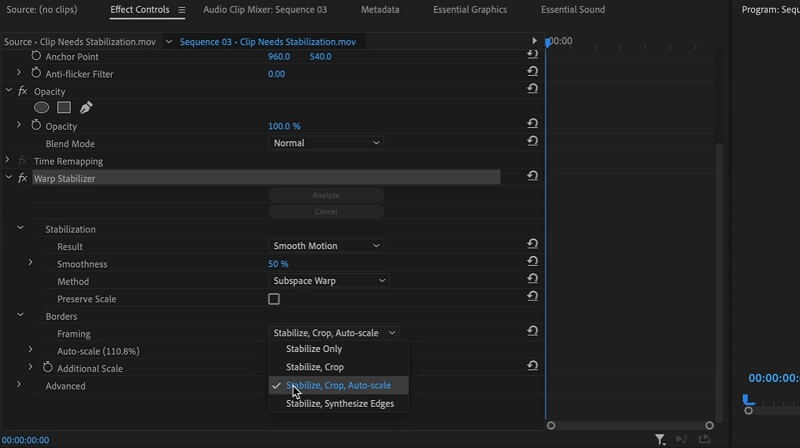
Aşama 3Çarpıtma Sabitleyici efekti uygulandığında klibi analiz eder ve görüntüyü sabitler. Bu işlem klibin uzunluğuna ve karmaşıklığına bağlı olarak biraz zaman alabilir.
4. AdımStabilizasyon yöntemi tamamlandıktan sonra, stabilizasyona ince ayar yapmak için efektin ayarlarını değiştirebilirsiniz. Bu süreç, pürüzsüzlük, mahsul, ve stabilizasyon yöntemi. Ayarlamalarınızı yaptıktan sonra kaydedin ve düzenlemeyi sonlandırmak için Dışa Aktar düğmesine basın.
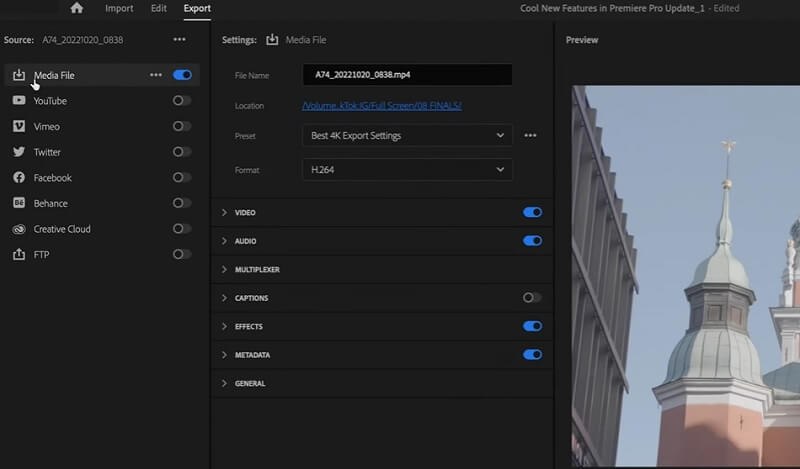
Bölüm 3. Mobil Cihazlarda Titreyen Videolar Nasıl Düzenlenir
1. Kapsül Kesimi
CapCut, titreyen videoları hızla dengelemenize yardımcı olabilecek sezgisel bir video düzenleme uygulamasıdır. Gelişmiş sabitleme özelliğini kullanarak çekimlerinizin kalitesini hızlı bir şekilde artırabilir ve daha profesyonel görünmesini sağlayabilirsiniz. Titreyen videoyu CapCut'a yükleyin ve stabilizasyon efektini uygulayın. Uygulama, iPhone videolarınızın görüntülerini otomatik olarak analiz edecek ve hareketi ayarlayarak daha akıcı ve daha istikrarlı bir video elde edecektir. CapCut ayrıca metin, müzik ve özel efektler ekleme gibi çok çeşitli diğer düzenleme özellikleri sunarak onu yeni başlayanlar ve profesyoneller için harika bir hepsi bir arada düzenleme çözümü haline getiriyor.
Aşama 1CapCut'u iPhone cihazınıza şu adrese giderek indirin: Uygulama mağazası. Lütfen uygulamayı arayın ve Elde etmek mobil cihazınıza yükleme seçeneğini seçin. Ardından uygulamayı başlatın ve videonuzu içe aktarın. Yeni proje.
Adım 2Düzenlemek istediğiniz videoyu seçin ve Eklemek seçenek. Zaman çizelgesi düzenleme panelinde sizden istenecektir. Tıkla Düzenlemek seçeneğini seçin ve bulun Stabilize et özellik.
Aşama 3Lütfen uygulamanın videoyu otomatik olarak sabitlemesini bekleyin. Efektleri kaydetmek için Ok simgesine veya düğmesine dokunun ve İhracat Dosyayı Fotoğraflar uygulamanıza kaydetmek için düğmesine basın.
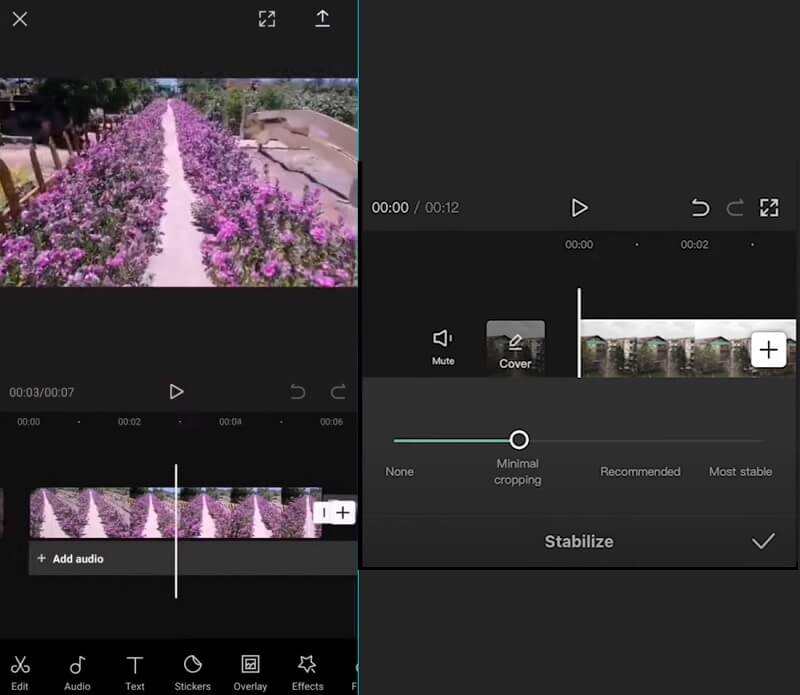
2. Güç Direktörü
PowerDirector, Android cihazlarda kullanılabilen yaygın bir video düzenleme uygulamasıdır. Titreyen çekimlerin genel kalitesini artırmaya yardımcı olabilecek güçlü bir video sabitleme özelliği sunar. Uygulama, videoyu analiz etmek ve herhangi bir kamera hareketini yumuşatmak için en son algoritmaları kullanır ve sonuçta istikrarlı ve profesyonel görünümlü bir nihai ürün elde edilir. İşlemin kullanımı kolaydır ve yalnızca birkaç tıklamayla yapılabilir. Genel olarak PowerDirector'ın video sabitleme özelliği, Android cihazlarda kliplerinizin kalitesini artırmak için olağanüstü bir araçtır.
Aşama 1İlk adım PowerDirector uygulamasını Android cihazınıza indirmektir. Şuraya gidebilirsiniz: Google Oyun mağazası ve uygulamayı arayın. I vur Düzenlemek seçeneğini seçin ve aracı yükledikten sonra başlatın.
Adım 2Daha sonra simgesine dokunarak videonuzu içe aktarın. medya simgesine gidin ve Video Sabitlemeniz gereken videoyu aramak için sekmesini kullanın. Video daha sonra zaman çizelgesi paneline aktarılacaktır.
Aşama 3Son olarak zaman çizelgesi panelinin altında düzenleme özelliklerini göreceksiniz. Vur Sabitleyici seçeneğini seçin ve videonuzu sabitlemek için hareket seviyesini belirtmek üzere kaydırıcıyı kaydırın. Tıkla Ok Videoyu galerinize kaydetmek ve dışa aktarmak için simge.
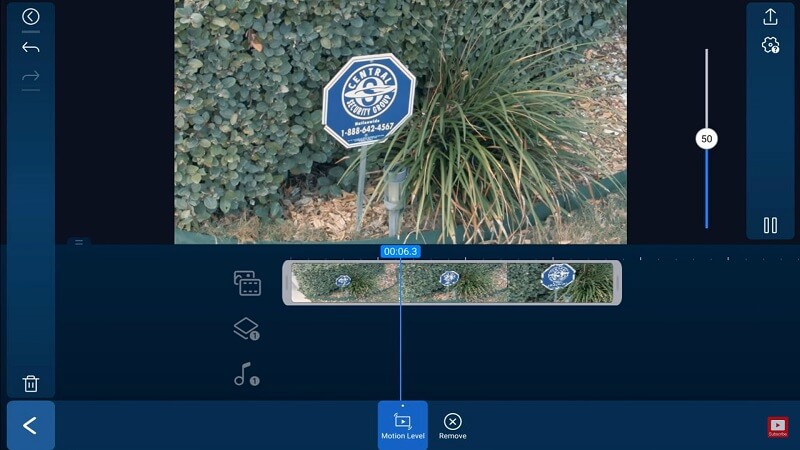
Bölüm 4. Videoları Dengeleme Hakkında SSS
Videolarım neden titrek görünüyor?
Kamera hareketi, dengesiz çekim konumu ve zayıf sabitleme teknikleri gibi çeşitli nedenlerden dolayı videolar titrek görünebilir.
Titreyen görüntüleri nasıl sabitleyebilirim?
Titreyen çekimler, Adobe Premiere Pro'daki Warp Stabilizer, VEGAS Pro'daki Mercalli gibi video düzenleme yazılımı araçları veya Final Cut Pro'daki stabilizasyon özelliği kullanılarak sabitlenebilir.
Sabit videolar çekmek için herhangi bir ipucu var mı?
Evet, sabit videolar çekmeye yönelik bazı ipuçları arasında bir tripod veya sabitleyici kullanmak, sabit vücut duruşunu korumak, iyi aydınlatma koşullarında çekim yapmak, görüntü sabitleme özelliğine sahip bir kamera kullanmak ve ani hareketlerden veya sarsıntılı kaydırma veya yakınlaştırmalı çekimlerden kaçınmak yer alır.
Bu kadar. En iyi çözümü zaten analiz ettik. titreyen bir videoyu dengeleme. PC veya dizüstü bilgisayar için, proje videonuzun çıktı dosyasını düzenlemek ve geliştirmek için önde gelen uygulamalarınız olarak AVAide Video Converter ve Adobe Premiere Pro'yu kullanmanız önerilir. Ayrıca mobil uygulamalarınızda titreyen videoları düzenleyebilirsiniz. iPhone kullanıcılarına uygun olan CapCut'u kullanabilirsiniz. Öte yandan PowerDirector, Android cihazlar için önerilen lider bir video düzenleme aracıdır.
Kayıpsız kalitede dönüştürme için 350'den fazla formatı destekleyen eksiksiz video araç kutunuz.




